
Nogle brugere af Debian-distributionen kan undertiden have brug for en fuldt driftskopi af hovedsystemet, der ville blive gemt på et flashdrev eller disk. En sådan version kaldes live, fordi den starter på enhver computer uden forudinstallation. Opret en lignende kopi er ikke ret nemt, men det er helt opfyldt selv for en bruger, som først står over for implementeringen af en sådan opgave. Som en del af dagens artikel vil vi gerne demonstrere trin-for-trin udførelsen af denne operation.
Opret live cd med Debian
Det er ligegyldigt, om du opretter en kopi til videre brug på en disk eller flashdrev, de første trin og monteringen af ISO-billedet selv er det samme, der vil kun være de sidste kommandoer, som vi helt sikkert vil lægge vægt på . Hidtil skal du slette alle unødvendige systemer (programmer, filer), konfigurere det som det kræves, hvorefter du kan flytte til oprettelsen af en kopi, der starter fra det første trin.Trin 1: Installation af yderligere komponenter
Alle de følgende instruktioner vil være baseret på en simpel på hinanden følgende udførelse af terminalkommandoer. Begyndende med installationen af yderligere komponenter, der er nødvendige for produktet af visse operationer - kloning af systemmapper, ISO-billedoptegnelser. Målet udføres som følger:
- Åbn "Terminal" ved en hvilken som helst bekvem metode, og indsæt derefter Sudo APT-GET-installer Xorriso Live-Build Extlinux Syslinux Squashfs-Tools-kommando for at installere yderligere komponenter og trykke på ENTER-tasten.
- Indtast SuperUser-adgangskoden, når forespørgslen vises.
- Bekræft installationen af nye filer i operativsystemet ved at vælge D.-indstillingen
- Forvent installationsafslutning. Under denne procedure anbefales det ikke at udføre andre handlinger og deaktivere internettet.


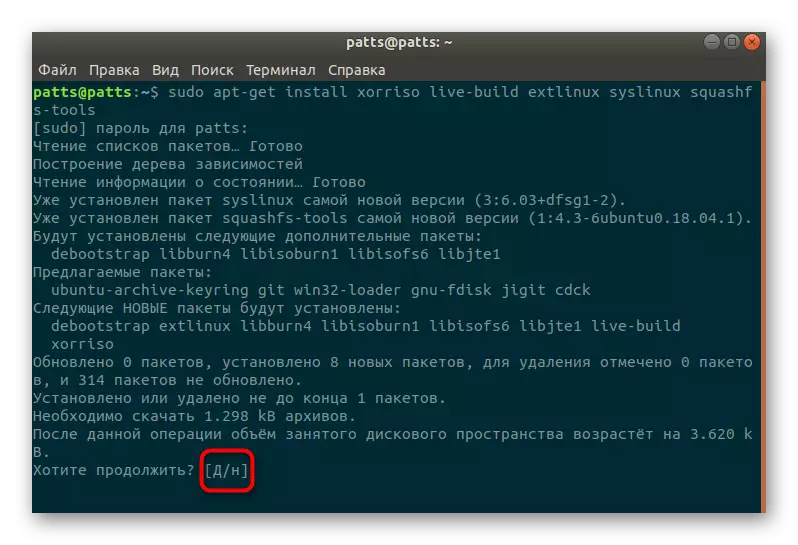

Lad os nu tale mere detaljeret om de værktøjer, der blev tilføjet til Debian ved hjælp af ovenstående kommando:
- Xorriso - vil blive brugt til at oprette et boot image;
- SYSLINUX, EXTLINUX - Designet til korrekt belastning med MBR-typen;
- Squashfs-Tools - vil hjælpe med at oprette et komprimeret filsystem;
- Live-Build - Opret et komprimeret OS selv, placere det i et ISO-billede.
Først efter at den succesfulde installation af alle ovennævnte programmer kan sendes til efterfølgende trin, ellers vil der ikke arbejde noget.
Trin 2: Oprettelse af et katalog og forberedelse af et komprimeret system
Som nævnt ovenfor vil Debian-distributionen være i en komprimeret tilstand. Reduktion af størrelsen udføres manuelt ved at indtaste en række kommandoer i konsollen. Lad os gradvist overveje alle vigtige handlinger:
- Forbind først en rodmappe til billedet og flyt til det. Brug to kommandoer placeret i en linje for at kombinere dem. Indholdet af "terminal" vil se sådan ud: mkdir ~ / livework && cd ~ / livework.
- Udpak systemet ved hjælp af den valgte Debootstrap --Arch = I386 Wheezy Chroot Architecture.
- Nu vil de vigtige mapper blive monteret, hvilket skaber en kerne og tilføjer værktøjer til at starte. Vi ser ikke det punkt at se absolut alle kommandoer, så vi foreslår at gøre dig bekendt med al den rækkefølge, hvor de skal introduceres i konsollen:
CD ~ / Livework
Chroot chroot.
Mount Ingen -T-PROC / PROC
Mount Ingen -T-SYSFS / SYS
Mount Ingen -T DEVPTS / DEV / PTS
Eksporter Hjem = / Root
Eksporter lc_all = c
APT-GET Installer Dialog DBus
DBUS-UUIDGEN> / VAR / LIB / DBUS / MACHINE-ID
Apt-Få installer Linux-Image-686 Live-Boot
Apt-Få installer Dump BZIP2 MC ICEWM ....
Passwd.
Apt-get ren
RM / VAR / LIB / DBUS / MACHINE-ID && RM -RF / TMP / *
Umount / proc / sys / dev / pts
AFSLUT

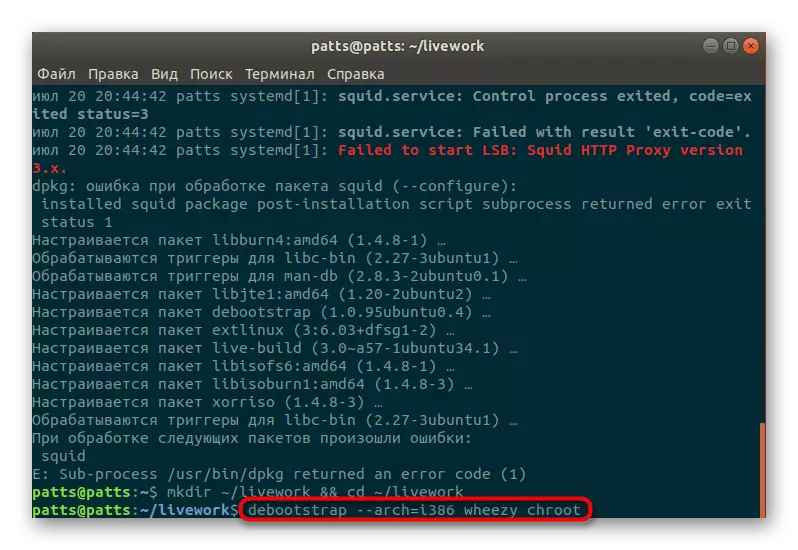
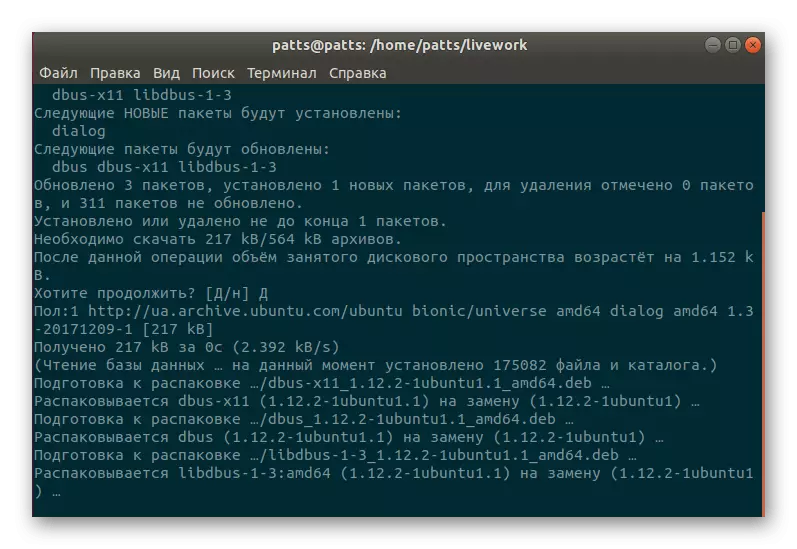
På dette stadium betragtes billedbilledet som klar, men det forberedende arbejde er endnu ikke afsluttet. Det forbliver kun at udføre nogle få kommandoer.
Trin 3: Oprettelse af en mappe til bootloader og filkomprimering
Oprettelse af en mappe, hvor live-bootet selv vil blive gemt, samt filkomprimering sker på samme måde som andre operationer - input af de respektive kommandoer. Men nu skal du redigere konfigurationsfilen, som du vil lære mere:
For at starte i terminalen skal du indtaste skiftevis sådanne linjer:
MKDIR -P Binary / Live && Mkdir-Piny / Isolinux
CP CHROOT / BOOT / VMLINUZ- * BINARY / LIVE / VMLINUZ
CP chroot / boot / initrd.img- * binær / live / initrd
MKSQUASHFS CHROT BINY / LIVE / FILSYSTEM.SQUASHFS -E BOOT
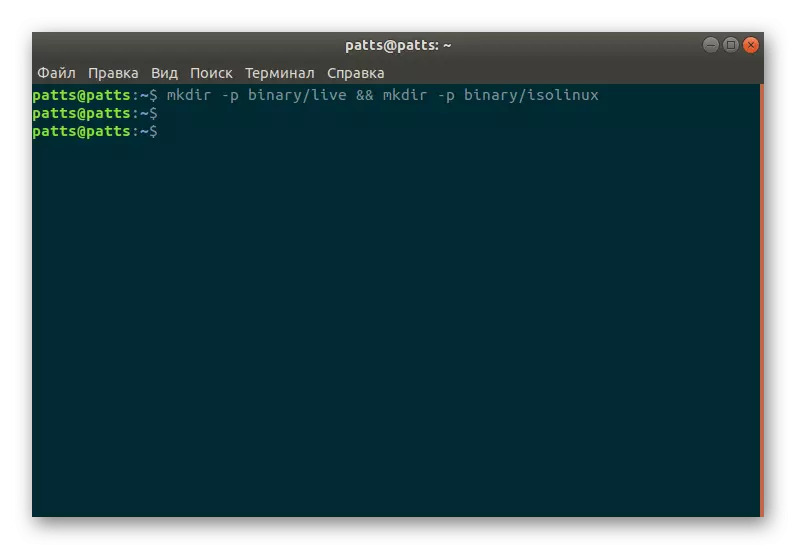
Dette vil oprette den ønskede mappe og brænde alle filerne. Dernæst kræves kopier at downloade filer og redigere selve menuen selv, hvilket kan gøres ved at indsætte en sådan tekst i konsollen:
CP /USR/Lib/syslinux/isolinux.bin Binary / Isolinux /.
CP /USR/Lib/syslinux/menu.c32 Binary / Isolinux /.
Nano binær / isolinux / isolinux.cfg
UI menu.c32.
Hurtig 0.
Menu Titel Boot Menu
Timeout 300.
Etiket live-686
Menu Label ^ Live (686)
Menu Default.
Linux / Live / Vmlinuz
Tilføj initrd = / live / initrd boot = levende vedholdenhed stille
Etiket Live-686-FailSafe
Menu Label ^ Live (686 FailSafe)
Linux / Live / Vmlinuz
Tilføj initrd = / live / initrd boot = live persistens config memtest noapic noapm nodma nomce nolapic nomodeset nosmp nosplash vga = normal
Endtext.
Du kan ordinere alt dette manuelt ved at indtaste kommandoer skiftevis, og indholdet af konfigurationsfilen, som åbner via nano binary / isolinux / isolinux.cfg, skal du blot indsætte og gemme ændringerne.
Trin 4: Oprettelse af et diskbillede
Det sidste trin før udførelsen af opgaven er at oprette et ISO-diskbillede. Kommandoen set nedenfor giver dig mulighed for at skrive et billede på en dvd eller cd, som ledsages af en disk.
Xorriso -AS MKISOFS -R -J-JOLIET-LONG -L -CACHE-INODES -SOHYBRID-MBR /USR/LIB/SYSLINUX/ISOHDPFX.BIN -PARTITION_OFFSET 16 -A "Debian Live" -b Isolinux / Isolinux.bin -c Isolinux / BOOT.CAT -NO-EMUL-BOOT -BOOT-LOAD-STØRRELSE 4 -BOOT-INFO-TABLE -O REMASTER.ISO BINY

Hvis du har brug for at gemme dette billede på USB-flashdrevet, skal du bruge en lidt anden kommando, der ser sådan ud:
Extlinux -i / mnt && cat /usr/lib/extlinux/mbr.bin> / dev / sda
cp / usr / lib / extlinux / * c32 / mnt && cp /usr/lib/syslinux/vesamenu.c32
Nu har du på din flytbare Live CD-enhed med Debian-operativsystemet. Som du kan se, måtte jeg dog gøre en lille indsats, men alt vil vise sig korrekt og vil arbejde stabilt. I tilfælde af fejl ved indtastning af kommandoerne skal du være opmærksom på den tekst, der vises i konsollen. Ofte hjælper det med at løse problemet. Hvis dette ikke giver nogen effekt, skal du læse den officielle distributionsdokumentation.
